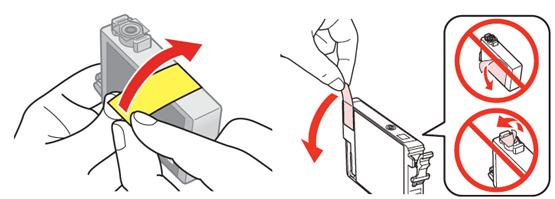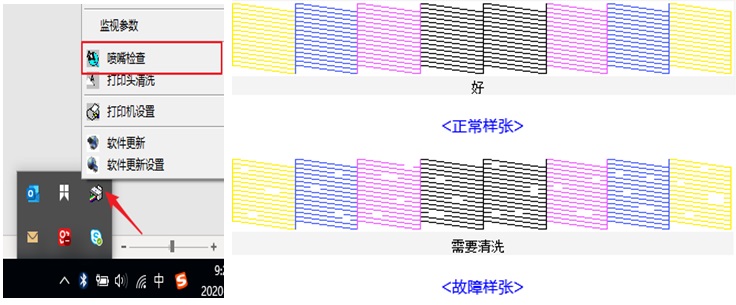一、现象描述:
打印机打印动作正常,打印输出的内容存在空白、条纹,或者严重偏色现象。

打印的文档中间出现断线

打印的图片有条纹

打印图片偏色
二、解决方法:
第一步:检查墨盒上的黄色胶条是否去除。
新购买的墨盒在打开内外包装后,可以看到墨盒上有一条黄色胶条,更换墨盒前,必须将此封条揭下后再安装到打印机上,如图(1)。
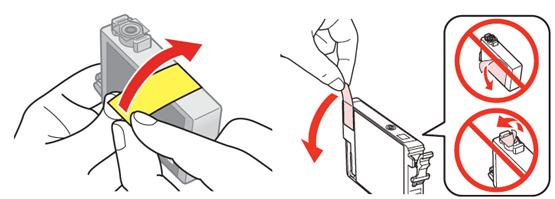
图(1)更换墨盒前必须揭去墨盒的黄色胶带封条
第二步:打印喷嘴检查,当喷嘴检查样张缺色或断线时清洗打印头。
在电脑屏幕右下角找到打印机图标,点击右键选择“喷嘴检查”/“打印头清洗”。
说明:
如果屏幕右下角没有打印机快捷图标,请进入“Windows设置”或“控制面板”找到打印机图标,鼠标右键点击打印机图标,选择“打印首选项” →“维护”→“喷嘴检查”/“打印头清洗”。
清洗打印头注意事项:
1、每清洗一次打印头后请打印一张喷嘴检查,确认清洗效果。
2、建议最多执行5次清洗操作。
第三步:如果按照步骤完整清洗后,喷嘴检查依然有断线或缺色,说明喷嘴堵塞非常严重,您已无法自行解决,请点击
(此处)查询爱普生授权服务中心联系方式,将打印机送至维修站检测。
说明:
1、墨水品质是造成喷嘴堵塞的主要原因,建议您使用爱普生原装正品墨盒。爱普生不担保非爱普生原装正品墨盒的打印质量和可靠性。并且对由此可能造成的机器故障或损坏,在保修期(含“三包”有效期)内将不享受三包服务。
2、如果打印机出现卡纸情况,请不要用力拉扯打印纸,如果打印纸蹭到打印头也会出现堵塞情况,出现卡纸情况后请先关闭打印机,如果卡纸情况不严重,纸张会自动走出,如果纸张不能走出,请沿着出纸方向取纸。
![]()
![]()